电脑提示脱机使用打印机
当您在使用打印机时,突然遇到打印机显示脱机的情况时,可能会让您感到困惑和焦虑,脱机状态意味着打印机无法与您的电脑进行通信,导致无法正常打印文件。但不用担心,这个问题通常是由一些简单的原因引起的,只需要按照一些步骤来解决即可。接下来我们将为您介绍一些解决方法,帮助您快速恢复打印机的正常工作状态。
步骤如下:
1.首先咱们打开电脑的开始------设备和打印机(也可通过控制面板------找到设备和打印机),如下图所示!
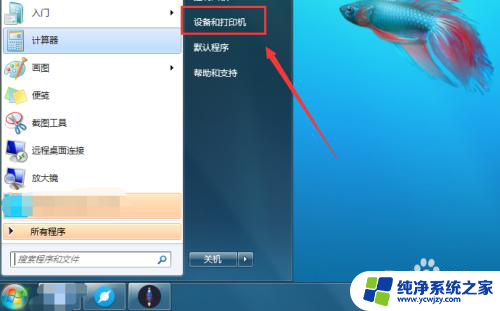
2.可以看到咱们的打印机图标是灰色的(正常应该是亮的),这样就表明咱们现在处于脱机状态。检查打印机跟电脑连接线是点否连接上了?为了保证连接上可以拔下来重新插一下!
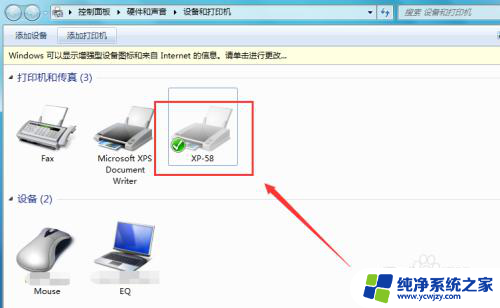
3.在打印机图标上(xp-58)上右键-------查看现在正在打印什么-------可以看到打印机后面显示为脱机状态,如下图所示!
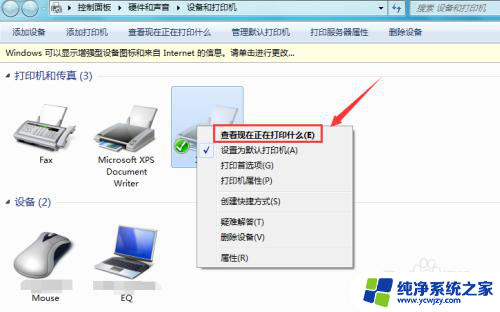
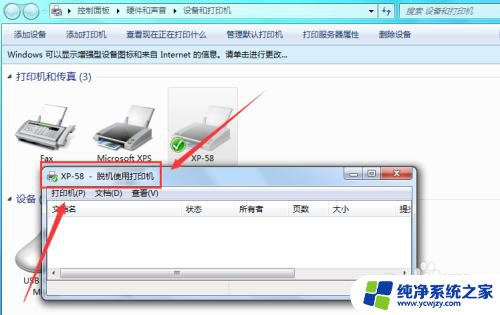
4.点击左上角打印机三个字----------点击一下这个脱机使用打印机,前面对勾去掉就行了。
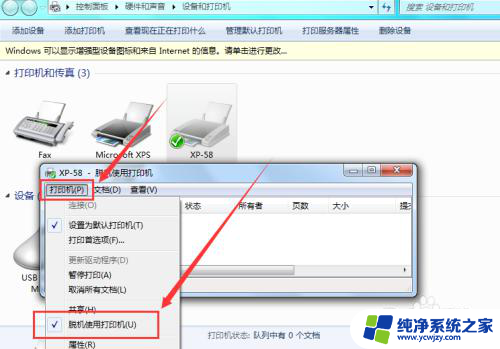
5.可以看到打印机图标(xp-58)显示为亮色就可以了,这样咱们就解决这个打印机的脱机问题了。现在就可以去试试打印机是否可以打印出纸!
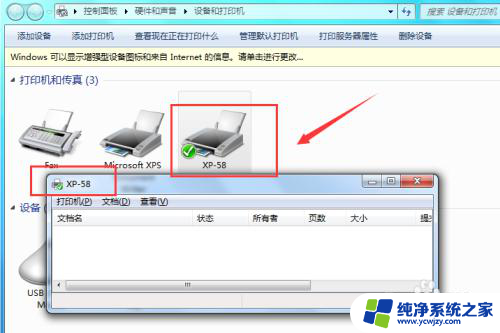
6.因为我这个是小票打印机,使用的是usb即插即用的端口,所以一般还需要去设置下打印机端口。设置方法就是打印机属性------端口-----选择usb的端口-----应用确定即可。(可能usb端口有好几个,不确定的话可以依次尝试)
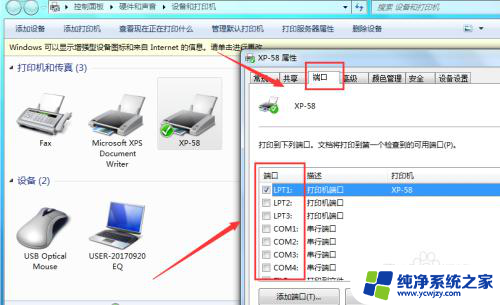
以上是电脑提示脱机使用打印机的全部内容,有需要的用户可以根据小编的步骤进行操作,希望能对大家有所帮助。
- 上一篇: 剪映怎么增加音乐长度
- 下一篇: 抖音怎么看自己的灯牌加入的时间
电脑提示脱机使用打印机相关教程
- 显示脱机使用打印机怎么解决 打印机显示脱机无法打印
- 脱机使用打印机打印不出东西怎么办 打印机脱机怎么办
- 脱机使用打印机怎么取消 打印机脱机状态怎么办
- 电脑打印机显示脱机怎么解决 打印机一直脱机怎么办
- 电脑打印机显示脱机是怎么回事 打印机脱机状态如何解除
- 打印机插电脑显示脱机怎么回事 打印机脱机状态如何解决
- 打印机显示脱机怎么回事 打印机为什么会显示脱机状态
- 电脑上的打印机脱机状态怎么办 打印机脱机状态如何解除
- 打印机显示脱机怎么解决 打印机脱机原因
- 打印机显示脱机状态不能打印怎么办 打印机显示脱机怎么办
- 如何删除桌面上的小艺建议
- 为什么连接不上airpods
- 小米平板怎么连接电容笔
- 如何看电脑是百兆网卡还是千兆网卡
- 省电模式关闭
- 电脑右下角字体图标不见了
电脑教程推荐
win10系统推荐